필요할 때 바로 사용할 수 있는 이메일 주소만드는 방법을 알려드리겠습니다. 신뢰할 수 있는 곳에서 제공하는 서비스이기 때문에 안전하게 이메일을 보내거나 받을 수 있습니다. 계정을 만드는 과정도 꽤 단순하기 때문에 어려움이 전혀 없습니다.
유용하고 안전한 이메일 주소만드는 방법 따라하기.
▼이번 시간에 이용할 사이트는 네이트 입니다. 과거 네이트온 메신저로 유명했던 곳이죠. 이곳에서는 여러 가지 인터넷 관련 서비스를 제공하고 있는데, 그 중에서 이메일 주소 제공 서비스도 포함이 되어 있습니다.

▼네이트 공식 홈페이지에 접속했습니다. 이곳에서 어떻게 하면 되는지 자세하게 이메일 주소만드는 방법을 설명 드리겠습니다. 일단 사이트에 접속하면 우측 부분에 로그인을 할 수 있도록 되어 있습니다. 여기에서 [회원가입] 버튼을 클릭합니다.

▼네이트 사이트에서 회원가입을 하면 자동으로 이메일 주소를 받아볼 수 있습니다. 회원가입을 진행함에 있어서 필수 약관에 동의를 해야 합니다. 내용을 꼼꼼히 읽어보고 진행하시면 됩니다.

▼다음 단계에서는 휴대폰 인증을 통해 본인 확인 절차를 진행해야 합니다. 화면에 나타난 그림문자 또는 음성문자를 입력하여 로봇이 아님을 증명하고, 휴대폰 번호와 인증번호를 차례대로 입력하면 됩니다.

▼이번에는 아이디를 만드는 단계입니다. 여기서 만든 아이디를 가지고 이메일 주소 생성에 사용이 됩니다. 아이디를 만드는 것에 있어서 이러한 것을 감안하는 것이 좋습니다. 아이디의 경우 영문소문자와 숫자를 조합하여 만들 수 있고, 6자 이상에서 40자까지 만들 수 있습니다.
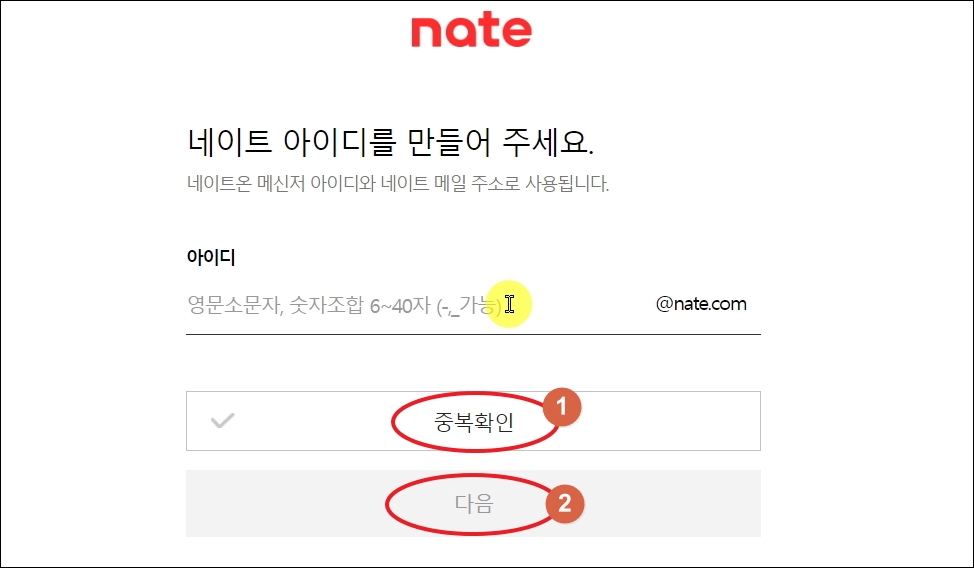
▼보통 이메일을 받거나 보낼 때 네이트 사이트에서 진행을 합니다. 사이트 사용을 위해서는 로그인이 필요하죠. 이때 아이디와 함께 비밀번호 입력이 요구됩니다. 철저한 보안을 위해 남들이 유추하기 어려운 것으로 만드는 것이 좋습니다.

▼간혹 본인이 만든 아이디와 비밀번호를 잊어버리는 경우가 있습니다. 이 때 사용하는 복구 방법을 이용하려면 타사의 이메일 주소 를 사용해야 합니다. 그때를 대비하여 다음과 같이 이메일 주소 입력이 필요합니다.
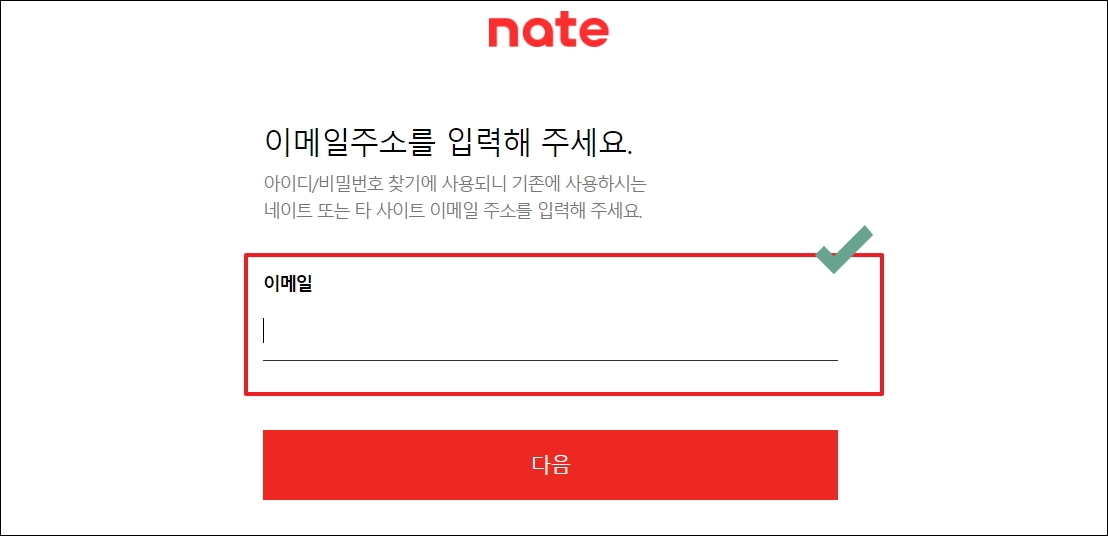
▼추가적으로 이름, 생년월일, 성별을 입력합니다. 사이트 이용에 있어서 다방면으로 사용이 됩니다.
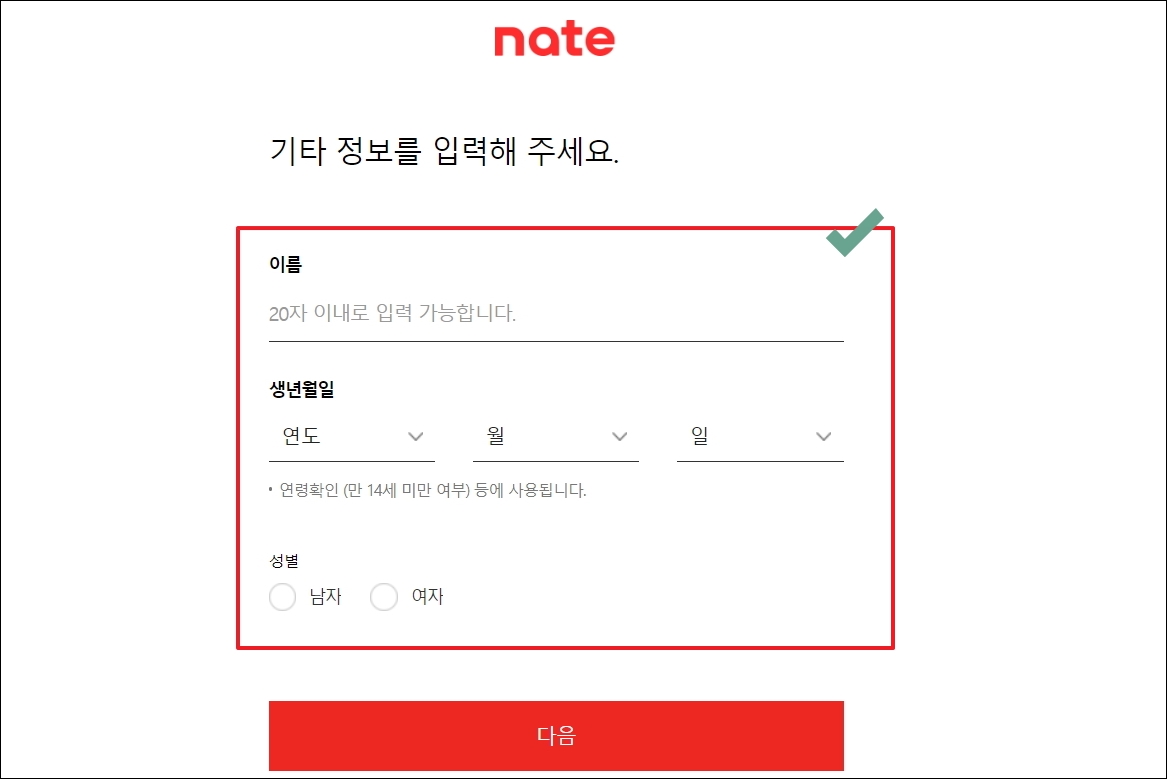
▼인터넷을 사용하다보면 개인정보에 대한 위협이 있을 수 있죠. 이메일을 주고 받을 때에도 그렇습니다. 개인정보 보호를 위해서는 해외 IP 차단을 필수로 하는 것이 좋습니다.
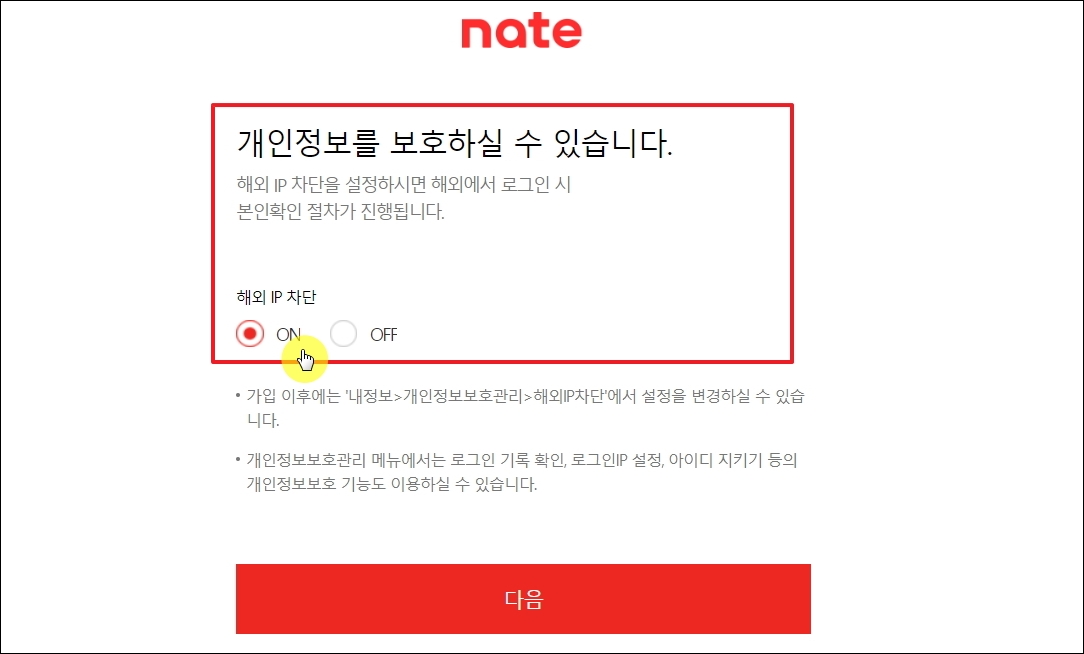
▼네이트 회원가입이 끝났습니다. 우리가 만든 이메일 주소가 제대로 작동하는지 테스트를 해보겠습니다. 가장 먼저 네이트 사이트에서 로그인을 합니다. 그럼 다음 화면과 같이 [메일] 버튼이 나타나는데, 해당 버튼을 클릭합니다.
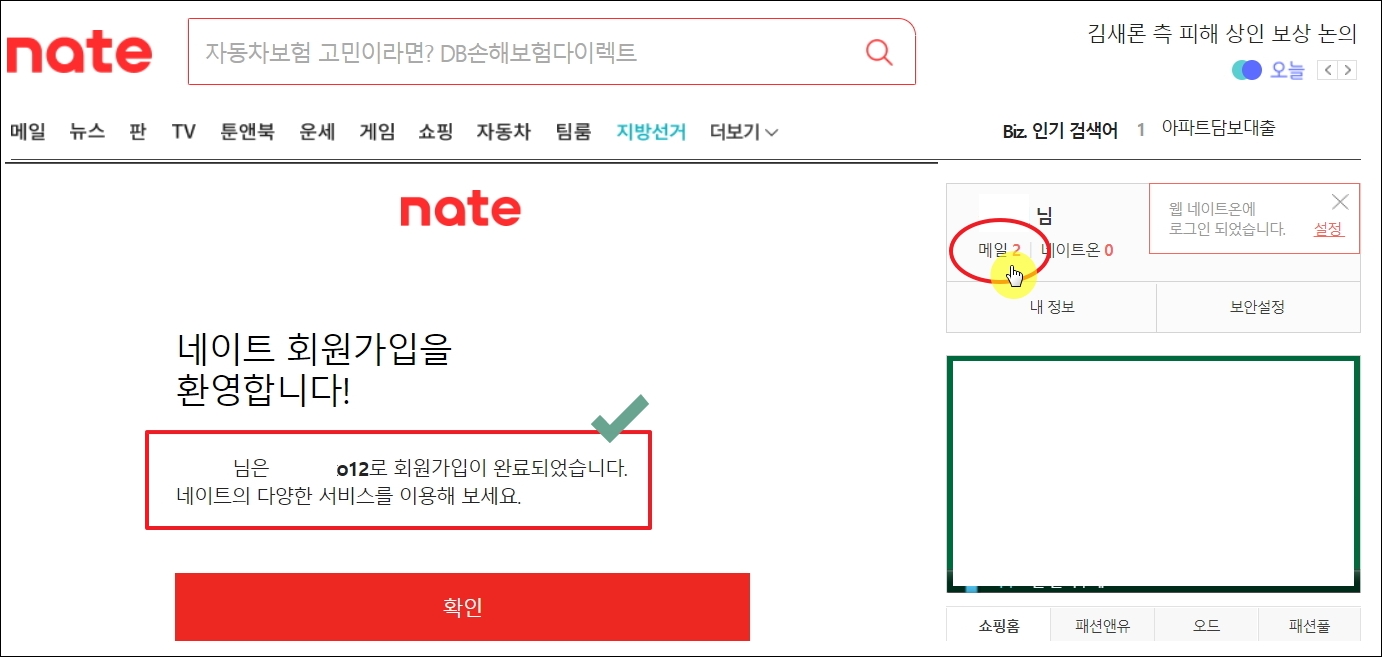
▼네이트의 이메일 서비스 페이지가 열렸습니다. 받은 메일함을 열어보면 2개의 이메일이 들어온 것을 알 수 있습니다. 해당 메일을 마우스로 클릭하면 내용을 열어볼 수 있습니다. 좌측에는 메일을 쓰거나 여러 가지 메일함을 열어볼 수 있도록 되어 있습니다.
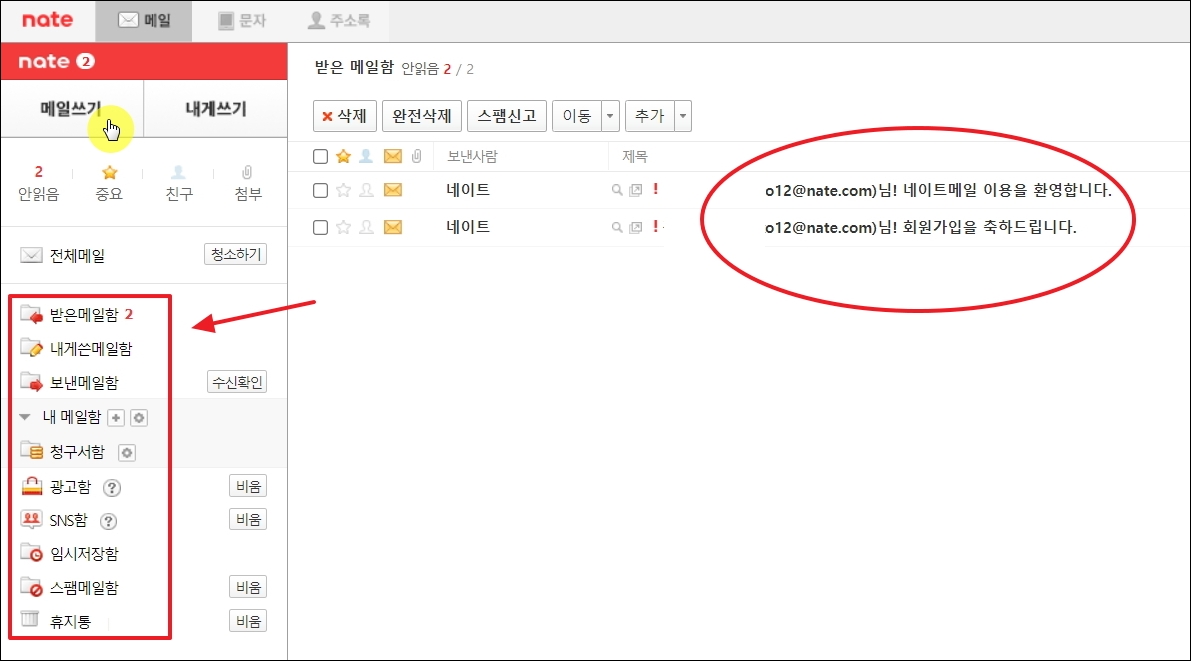
별다른 제약 없이 쉽게 메일 계정을 만드는 방법을 알려드렸습니다. 제가 알려드린 방법을 하나씩 따라해 보면 쉽게 진행할 수 있음을 알 수 있습니다. 그럼 잘 만드셔서 좋은 사람들과 즐거운 소통하시길 바랍니다.
'인터넷' 카테고리의 다른 글
| 서울 지도 크게 보기 (무료 서비스) (0) | 2024.08.21 |
|---|---|
| 무료 도장 만들기 (인터넷 이용) (0) | 2024.06.01 |
| 조달청 나라장터 종합쇼핑몰 제품검색 안내 및 바로가기 (0) | 2023.07.01 |
| 네트워크 어댑터 드라이버 설치 방법 (드라이버 없습니다 해결) (0) | 2022.04.10 |
| 구글 드라이브 업로드 방법 손쉽게 따라하기 (0) | 2021.03.06 |
| 인터넷 사용기록 및 날짜 확인, 삭제 방법 포함 (0) | 2019.12.05 |
| 전화번호로 위치찾기 하는법, 초행길에 유용한 기능 (0) | 2019.04.30 |
| iptime 설치도우미 다운받기 및 주요사항 파악하기 (0) | 2019.04.29 |